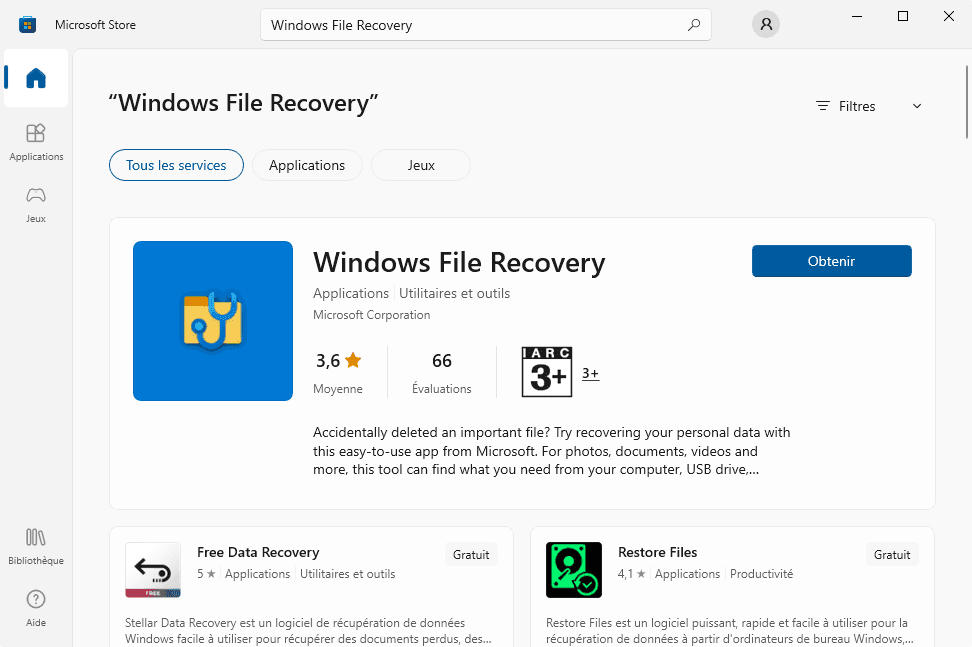Récupérer des photos supprimées sur un appareil photo Canon
Explorez des méthodes efficaces pour récupérer vos photos supprimées sur un appareil photo Canon. Des solutions pratiques et rapides vous permettront de restaurer vos souvenirs visuels en un rien de temps.
Récupérer des photos après la suppression
Bonjour, Il m’arrive une catastrophe. J’ai par erreur supprimé toutes les photos en voulant supprimer une seule photo. Mais il n’y a pas d’option dans l’appareil photo pour annuler la suppression. Je cherche une méthode simple pour récupérer des photos effacées.
Peut-on récupérer des photos effacées d'un appareil photo Canon ?
La possibilité de récupérer des photos après la suppression dépend de plusieurs facteurs, notamment la manière dont les photos ont été supprimées et si des mesures de récupération ont été prises après la suppression. Voici quelques points à considérer :
🌟Type de suppression :
Si les photos ont été supprimées simplement à partir de la carte mémoire de l'appareil photo Canon, il y a de bonnes chances de pouvoir les récupérer. Cependant, si la carte a été formatée après la suppression, la récupération peut être plus difficile.
🌟Mesures de précaution :
Il est important de cesser d'utiliser l'appareil photo immédiatement après avoir réalisé la suppression par erreur. Évitez de prendre de nouvelles photos ou d'enregistrer d'autres données sur la carte mémoire, car cela pourrait écraser les données supprimées.
🌟Logiciels de récupération de données :
Utilisez des logiciels spécialisés de récupération de données. Il existe plusieurs programmes disponibles sur le marché qui peuvent analyser la carte mémoire et tenter de récupérer les fichiers supprimés. Certains logiciels populaires comprennent AOMEI FastRecovery, Recuva, etc.
🌟Service de Récupération Professionnel :
Si les photos sont critiques et que les méthodes logicielles échouent, il est possible de recourir à des services de récupération professionnels. Ces services peuvent souvent récupérer des données même dans des situations plus complexes.
- La récupération des données après la suppression dépend du fait que les secteurs de stockage où se trouvaient les photos n'ont pas été réécrits par de nouvelles données. Plus vous utilisez la carte mémoire après la suppression, plus les chances de récupération diminuent.
- Si vous avez une sauvegarde récente des photos, vous pouvez les restaurer à partir de cette sauvegarde.
- Certaines cartes mémoires sont livrées avec des logiciels de récupération spécifiques fournis par le fabricant.
Comment récupérer des photos supprimées sur un appareil photo Canon ?
Dans cette partie, nous expliquerons les méthodes pour récupérer des photos effacées à partir de la carte mémoire d'un appareil photo Canon.
En prenant Windows comme exemple, vous pouvez utiliser un logiciel professionnel tiers de récupération de photos, AOMEI FastRecovery, ou une application en ligne de commande gratuite lancée par Microsoft-Windows File Recovey.
Méthode 1 : Utiliser AOMEI FastRecovery
Pour récupérer des photos supprimées de l'appareil photo Canon, nous recommandons fortement un logiciel spécialisé de récupération de données - AOMEI FastRecovery. Le mode « Analyse complète » intégré à ce programme peut analyser en profondeur votre carte mémoire pour trouver des informations sur vos photos perdus, puis vous aider à les restaurer vers un nouvel emplacement.
En plus de la suppression accidentelle, AOMEI FastRecovery peut être utilisé pour récupérer des données après le formatage du disque, des défaillances de périphériques de stockage, des attaques de virus, etc. 👇Téléchargez AOMEI FastRecovery gratuitement sur votre ordinateur Windows pour l'utiliser :

- IMAGE : JPG/JPEG/JPE, PNG, TIF/TIFF, HEVC/HEIC/HEIF, GIF, PSD, SVG, X3F...
- AUDIO : MP3, CDA, WAV, AIFF, WMA, VQF, OGG, ARM, APE, FLAC, AAC, M4A, etc.
- VIDÉO : MPEG/MPG/MP4, MOV, AVI/NAVI, ASF, WMV, RM/RMX, FLV/F4V QSV, etc.
- DOCUMENT : TXT, DOC/DOCX/DOCM, XLS/XLSX/CSV/DBF, PDF/PDP, PPT/PPTX/ODP, etc.
Étape 1. Connectez la carte SD à votre ordinateur Windows. Lancez AOMEI FastRecovery.
Étape 2. Dans l’interface du logiciel, sélectionnez la carte mémoire > cliquez sur le bouton Analyser pour la scanner.
Étape 3. Le processus d'analyse démarrera et passera automatiquement en mode d'Analyse complète pour trouver les fichiers les plus difficiles à récupérer sur la carte. Attendez la fin du processus.
**Il est possible de prévisualiser les images avant la récupération pour vous assurer que les photos récupérées peuvent être ouvertes.
*Filtrez les photos selon vos préférences : mot-clé, extension, date de modification, taille, etc.
Étape 4. Sélectionnez les photos ou d'autres éléments que vous souhaitez récupérer > cliquez sur le bouton Récupérer. Choisissez un nouveau disque pour enregistrer les données récupérées.
Félicitations ! Accédez maintenant au dossier de destination pour vérifier vos données récupérés.
Méthode 2 : Utiliser Windows File Recovery
Windows File Recovery est un outil développé par Microsoft et fourni exclusivement pour Windows 10 pour aider les utilisateurs à récupérer des fichiers supprimés de divers périphériques de stockage, y compris des photos sur des cartes SD. Voici les brèves étapes de récupération de photos sur carte SD à l'aide de Windows File Recovery :
- Notes:✎...
- La récupération à l'aide de Windows File Recovery nécessite des connaissances de base en ligne de commande.
- Assurez-vous de comprendre la signification de chaque paramètre avant d'exécuter une commande pour éviter une perte potentielle de données.
- Arrêtez également d'utiliser la carte SD le plus tôt possible pour éviter que les données écrasées ne soient plus difficiles à récupérer.
Étape 1. Assurez-vous que la carte SD est correctement insérée dans l'ordinateur et que le système peut la reconnaître normalement.
Étape 2. Visitez le Microsoft Store, recherchez et téléchargez l'application Windows File Recovery.
Étape 3. Ouvrez l'invite de commande : recherchez « Windows file recovery » dans le menu Démarrer et exécutez-le avec les privilèges d'administrateur.
Étape 4. Exécutez la commande de récupération : Dans l'invite de commande, entrez la commande appropriée pour démarrer le processus de récupération. Par exemple :
- winfr C: D: /n *.jpg /r
- C : est le lecteur de la carte SD connecté à votre ordinateur.
- D: est le lecteur de destination sur lequel vous souhaitez restaurer vos fichiers.
- /n *.jpg signifie que vous recherchez tous les fichiers image se terminant par .jpg. Vous pouvez modifier le modèle de nom de fichier selon vos besoins.
- /r indique une recherche récursive pour inclure des fichiers dans des sous-dossiers.
Étape 5. Attendez la fin de la récupération. Selon la taille et le nombre de fichiers, la récupération peut prendre un certain temps. S'il vous plaît, attendez.
Étape 6. Une fois la récupération terminée, vérifiez l'emplacement de destination pour confirmer si les fichiers ont été récupérés avec succès.
Conseil : Comment éviter la perte de données d'un appareil photo Canon
La perte de données est sans aucun doute douloureuse et malheureuse. Par conséquent, que pouvons-nous faire pour prévenir la perte de données d'un appareil photo Canon ?
Habituellement, les photos d'un appareil photo numérique sont stockées sur une carte SD. Nous pouvons donc suivre les suggestions suivantes pour atteindre cet objectif :
❥ Connectez et éjectez délicatement votre carte micro SD à l'aide d'un lecteur de cartes.
❥ Évitez d'exposer votre carte micro SD à des forces extérieures autant que possible.
❥ Développez l'habitude de faire des sauvegardes régulières avec un logiciel de sauvegarde gratuit.
En conclusion
Les méthodes pour récupérer photos supprimées sur un appareil photo Canon sont répertoriées dans cet article. Vous pouvez utiliser AOMEI FastRecovery et Windows File Recovery pour vous aider à accomplir la tâche. De plus, suivez les conseils pour éviter la perte de données et sauvegardez votre carte SD au cas où quelque chose d'inattendu se produirait.